Configurazione del registro di sistema su RV215W
Obiettivo
I registri sono record di eventi di rete. Si tratta di strumenti importanti utilizzati per comprendere il funzionamento di una rete. I registri sono utili anche per la gestione della rete e il debug. RV215W è in grado di registrare autonomamente i registri, inviarli a un server remoto o inviarli a un indirizzo di posta elettronica.
Questo articolo spiega come configurare e visualizzare il router RV215W.
Dispositivi interessati
RV215W
Versione del software
•1.1.0.5
Configurazione registro
Impostazioni registro
Passaggio 1. Accedere all'utility di configurazione Web e scegliere Amministrazione > Log > Impostazioni log. Viene visualizzata la pagina Log Settings:

Passaggio 2. Selezionare Abilita nel campo Modalità log per abilitare i log.
Passaggio 3. Selezionare la casella di controllo corrispondente ai tipi di log che si desidera ricevere. I registri vengono ordinati in base alla gravità. Quando viene selezionata una casella, vengono selezionati anche tutti i registri con un livello di gravità maggiore. I seguenti livelli di gravità del log sono elencati dal più alto al più basso.
· Emergenza — Il sistema è inutilizzabile.
· Allarme: è necessaria un'azione.
· Critico: il sistema è in condizioni critiche.
· Errore: il sistema si trova in una condizione di errore.
· Avviso: si è verificato un avviso di sistema.
· Notifica: notifica di sistema.
· Informazioni: informazioni sui dispositivi.
· Debug: fornisce informazioni dettagliate su un evento.
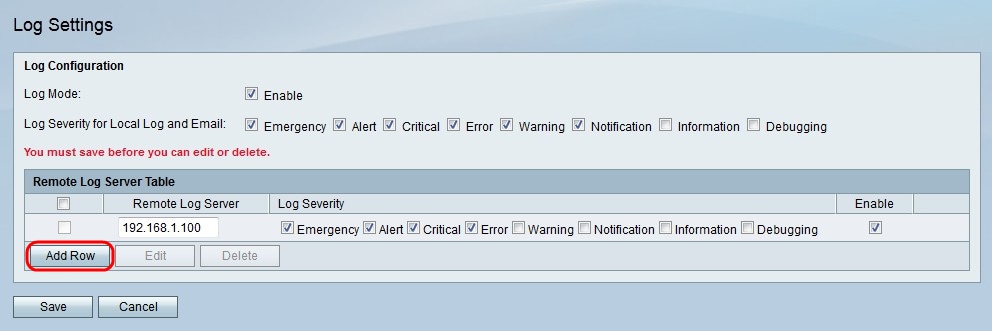
Passaggio 4. Fare clic su Aggiungi riga per aggiungere un server di registro remoto.
Passaggio 5. Immettere l'indirizzo IP del server remoto per la raccolta dei dati di log nel campo Server di log remoto.
Passaggio 6. Selezionare la casella di controllo corrispondente ai tipi di log desiderati che si desidera vengano ricevuti dal server remoto. I registri vengono ordinati in base alla gravità. Quando viene selezionata una casella, vengono selezionati anche tutti i registri con un livello di gravità maggiore.
Passaggio 7. Selezionare Abilita per abilitare il server di registro remoto.
Passaggio 8. Fare clic su Salva.
Impostazioni log posta elettronica
Passaggio 1. Accedere all'utility di configurazione Web e scegliere Amministrazione > Registrazione > Impostazioni posta elettronica. Viene visualizzata la pagina Impostazioni posta elettronica:

Passaggio 2. Selezionare Abilita nel campo Log di posta elettronica per configurare e abilitare i log di posta elettronica.
Nota: Nel campo Gravità minima log di posta elettronica viene visualizzata la gravità minima dei log che verranno inviati al messaggio di posta elettronica. Fare clic su Configura gravità per configurare il tipo di registri inviati.
Passaggio 3. Immettere l'indirizzo del server SMTP (Simple Mail Transfer Protocol) associato all'indirizzo di posta elettronica nel campo Indirizzo server di posta elettronica.
Passaggio 4. Immettere la porta utilizzata con il server SMTP nel campo Porta server di posta elettronica.
Passaggio 5. Inserire un indirizzo e-mail nel campo Indirizzo e-mail mittente. Se gli indirizzi di posta elettronica per l'invio non sono disponibili, verrà utilizzato l'indirizzo del mittente.
Passaggio 6. Inserire un indirizzo e-mail per la RV215W a cui inviare i log nel campo Invia indirizzo e-mail (1).
Nota: RV215W può inviare i log a due e-mail aggiuntive. Immettere questi messaggi nei campi Invia a indirizzo di posta elettronica (2) e Invia a indirizzo di posta elettronica (3).
Passaggio 7. Selezionare Abilita nel campo Crittografia posta elettronica (SSL) per crittografare i messaggi di posta elettronica. SSL (Secure Sockets Layer) è un protocollo di crittografia che fornisce la sicurezza delle comunicazioni tramite la crittografia dei dati.
Passaggio 8. Dall'elenco a discesa Autenticazione con server SMTP scegliere il tipo di metodo di autenticazione richiesto dal server SMTP.
Passaggio 9. Se il server SMTP richiede l'autenticazione, immettere il nome utente di posta elettronica nel campo Nome utente autenticazione posta elettronica.
Passaggio 10. Se il server SMTP richiede l'autenticazione, immettere la password di posta elettronica nel campo Password autenticazione posta elettronica.
Passaggio 11. (Facoltativo) Fare clic su Test per verificare l'autenticazione della posta elettronica configurata.
Passaggio 12. Dall'elenco a discesa Unità scegliere un'opzione corrispondente all'ora di invio desiderata per i registri.
· Mai: i registri non vengono mai inviati.
· Orario: i registri vengono inviati ogni ora.
· Giornaliero: i registri vengono inviati quotidianamente. Negli elenchi a discesa Ora scegliere l'ora di invio dei log.
· Settimanale: i registri vengono inviati settimanalmente. Negli elenchi a discesa Giorno e ora scegliere il giorno e l'ora di invio dei log.
Passaggio 13. Fare clic su Salva.
Visualizza registri
Passaggio 1. Accedere all'utility di configurazione Web e scegliere Stato > Visualizza log. Viene visualizzata la pagina Visualizza log:

Di seguito vengono visualizzate informazioni sulla tabella del registro di sistema.
· Log Index: il numero di indice del log.
· Log Time: l'ora in cui è stato registrato il log.
· Gravità del registro: il tipo di registro
· Descrizione: breve descrizione del registro.
Passaggio 2. Selezionare la casella corrispondente ai tipi di log che si desidera filtrare nel filtro: Campo Corrispondenze gravità log. I registri vengono ordinati in base alla gravità. Quando viene selezionata una casella, vengono selezionati anche tutti i registri con un livello di gravità maggiore. I seguenti livelli di gravità del log sono elencati dal più alto al più basso.
· Emergenza: il sistema è inutilizzabile.
· Allarme: è necessaria un'azione.
· Critico: il sistema è in condizioni critiche.
· Errore: il sistema si trova in una condizione di errore.
· Avviso: si è verificato un avviso di sistema.
· Notifica: notifica di sistema.
· Informazioni: informazioni sui dispositivi.
· Debug: fornisce informazioni dettagliate su un evento.
Le opzioni riportate di seguito sono disponibili per la pagina Visualizza log.
· Frequenza di aggiornamento: dall'elenco a discesa Frequenza di aggiornamento scegliere un intervallo per l'aggiornamento della tabella di log.
· Aggiorna log: fare clic su Aggiorna log per aggiornare la tabella dei log.
· Cancella log: fare clic su Cancella log per cancellare la tabella di log.

· Salva log: fare clic su Salva log per aprire o salvare i log.
 Feedback
Feedback